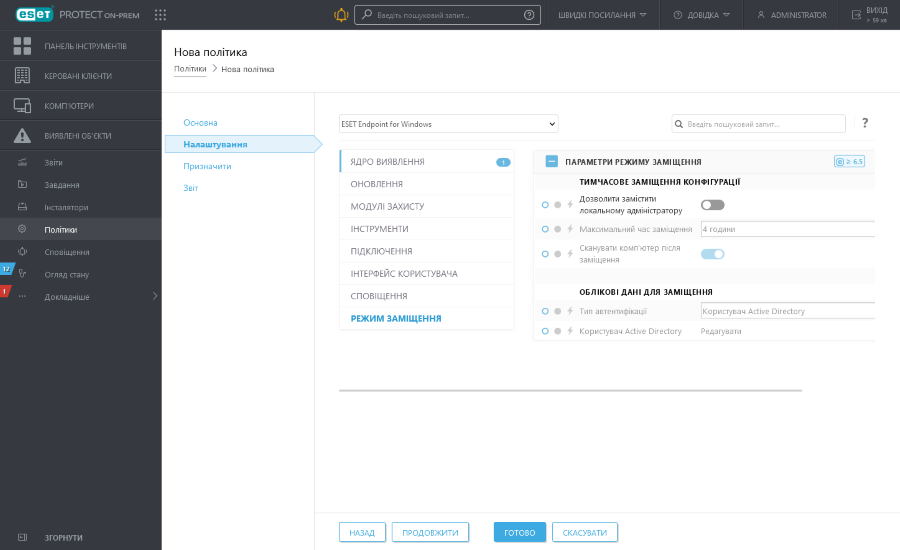Режим заміщення
Користувачі, на комп’ютерах яких інстальовано продукти ESET Endpoint для робочих станцій із Windows, можуть використовувати функцію заміщення. Режим заміщення можна ввімкнути лише віддалено з веб-консолі ESET PROTECT. Режим заміщення дає змогу на рівні клієнтського комп’ютера змінювати параметри в інстальованому продукті ESET, навіть якщо до них застосовано політику. Цей режим можна ввімкнути для певних користувачів AD або захистити його паролем. Функцію не можна ввімкнути відразу більше ніж на чотири години.
Обмеження режиму заміни •Якщо режим заміщення ввімкнено, то зупинити його дію з веб-консолі ESET PROTECT не можна. Він вимикається лише після закінчення часу заміщення (або якщо його вимикає сам клієнт). •Користувачу, який використовує режим заміщення, необхідно також мати права адміністратора у Windows. В іншому разі користувач не може зберегти зміни в налаштуваннях продукту ESET. •Група автентифікації Active Directory підтримується для певних керованих продуктів: oESET Endpoint Security oESET Server Security для Microsoft Windows Server (раніше —ESET File Security для Microsoft Windows Server) oESET Mail Security для IBM Domino oESET Mail Security для Microsoft Exchange Server |
Щоб установити режим заміщення, виконайте вказані нижче дії.
1.Виберіть пункти Політики > Створити політику.
2.У розділі Базовий введіть назву й опис для цієї політики.
3.У розділі Параметри виберіть ESET Endpoint для Windows.
4.Натисніть Режим заміщення та налаштуйте для нього правила.
5.У розділі Призначити виберіть комп’ютер або групу комп’ютерів, для яких потрібно застосувати цю політику.
6.Перегляньте параметри в розділі Зведення та натисніть Готово, щоб застосувати політику.